Debiti periodici
Debiti periodici è uno strumento utile per creare prestazioni/prodotto periodiche e attivare un avviso periodico del debito con la periodicità da te scelta (mensile, trimestrale, ecc.).
I debiti creati sono notificati via email e sono visibili nella scheda Debiti, all’interno di ALTRI DOCUMENTI-
Per accedere allo strumento, clicca su Avanzate all’interno di CONFIGURAZIONE e, successivamente, su Debiti periodici per aprire la seguente scheda.
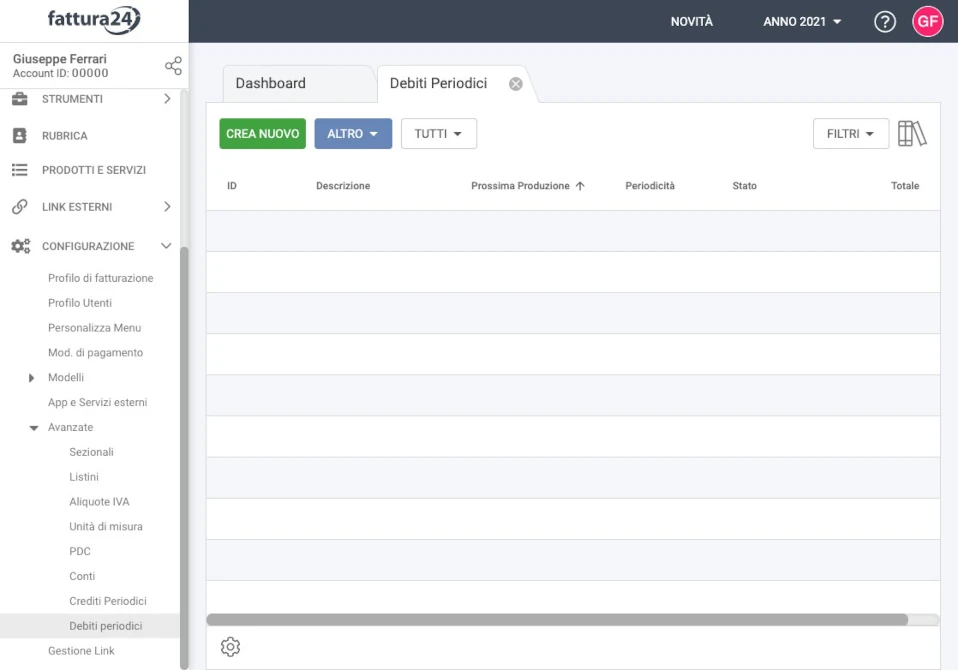
La sezione presenta i seguenti strumenti:
- NUOVO: aggiungi un nuovo debito;
- ALTRO : aggiorni la lista dei debiti e la scarichi in formato excel;
- TUTTI : applichi un filtro per visualizzare un determinato periodo di tempo (mensile, bimestrale, trimestrale, quadrimestrale, semestrale, annuale);
- FILTRI : applichi un filtro per visualizzare la descrizione o lo stato.
Per confermare la scelta dei FILTRI , clicca su APPLICA oppure, su RIPRISTINA per ripristinare la sezione; invece, per ripristinare il filtro TUTTI clicca su Ripristina tutti in fondo al suo sotto elenco.
Creare un debito
Clicca su NUOVO per aprire la seguente scheda.
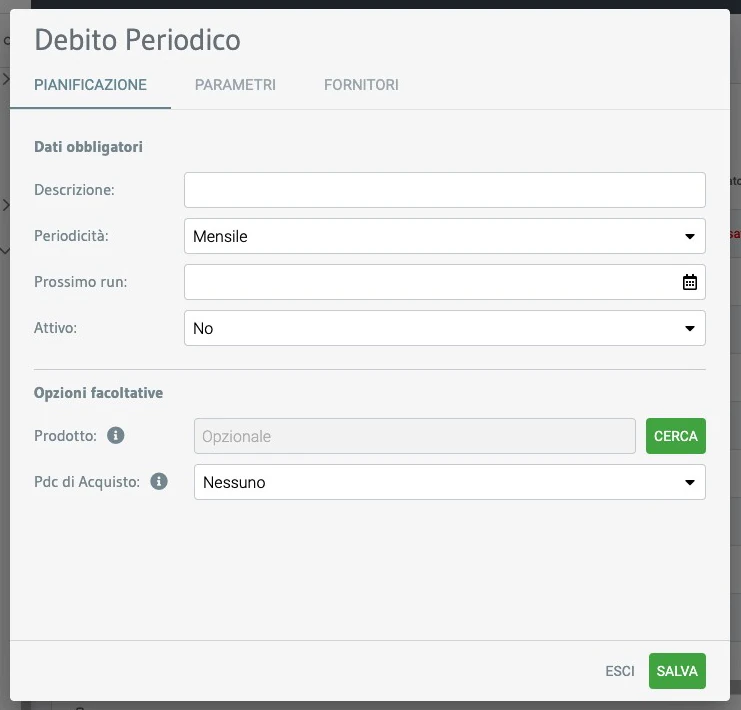
I dati da completare sono divisi in tre sotto schede:
Analizziamo di seguito.
Pianificazione
È la prima sotto scheda da completare che consente la creazione del credito periodico:
Dati obbligatori:
- Descrizione: inserire il nome;>
- Periodicità: impostare il periodo di tempo;
- Prossimo run: giorno del prossimo debito;
- Attivo: attivi (SI ) o disattivi (NO ) il debito;
Opzioni facoltative:
- Prodotto: associa un prodotto;
- PdC di Vendita: indica la voce di costo da associare (creata in PDC).
Per selezionare il prodotto, precedentemente caricato, dalla sezioni PRODOTTI E SERVIZI clicca su CERCA oppure, vai alla sotto scheda PARAMETRI, completa i campi nel caso non sia possibile caricarlo dal sistema.
Clicca su SALVA per confermare i dati inseriti, quindi su ESCI oppure, su ESCI per tornare alla sezione Crediti periodici.
Parametri
Clicca su PARAMETRI e apri la seguente sotto scheda per cariare i dati del prodotto o del servizio; qualora non fossero caricati nel sistema.
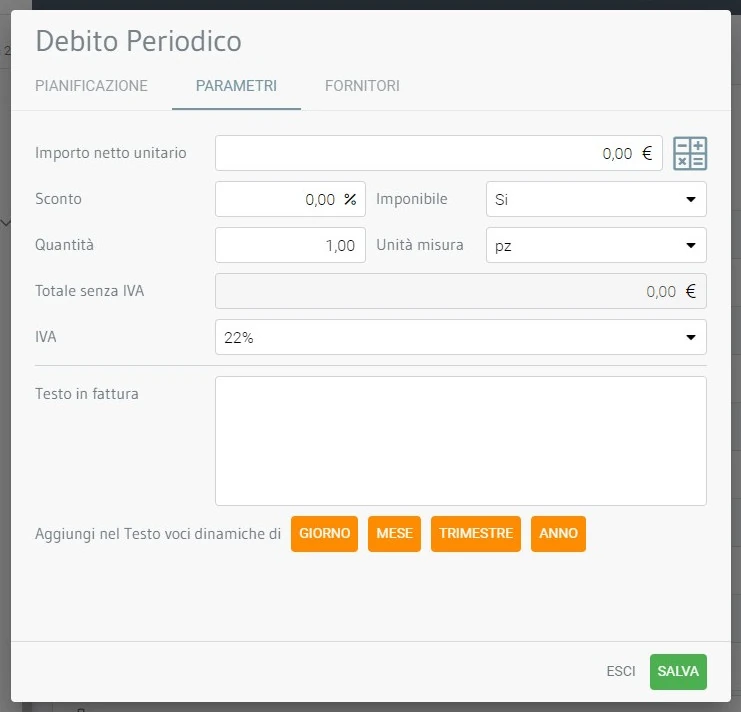
All’interno troverai i seguenti campi da completare:
Importo netto unitario: inserisci il valore netto del prodotto o servizio, clicca su per ricavare il valore netto dal lordo;
Sconto e Imponibile: carica la percentuale di sconto applicato al momento dell’acquisto e definisci se lo sconto sia imponibile (SI ) o non imponibile (NO );
Quantità e Unità di misura: inserisci le informazioni sul prodotto come il quantitativo acquistato e l’unità di misura del quantitativo;
IVA: inserisci il regime fiscale applicato all’acquisto;
Testo in fattura: inserisci il testo di accompagnamento al debito e alla sua relativa fattura d’acquisto.
Lo strumento Aggiungi nel Testo voci dinamiche permette di aggiungere variabili dinamiche come il GIORNI, il MESE, il TRIMESTRE e l’ANNO. Queste caricano all’interno del Testo in fattura le cadenze impostate nel debito periodico.
Clicca su SALVA per confermare i dati inseriti, quindi su ESCI oppure, su ESCI per tornare alla sezione Crediti periodici.
Fornitori
Clicca su FORNITORI, apri la seguente sotto scheda per aggiungere i dati del fornitore presi in automatico dalla RUBRICA.
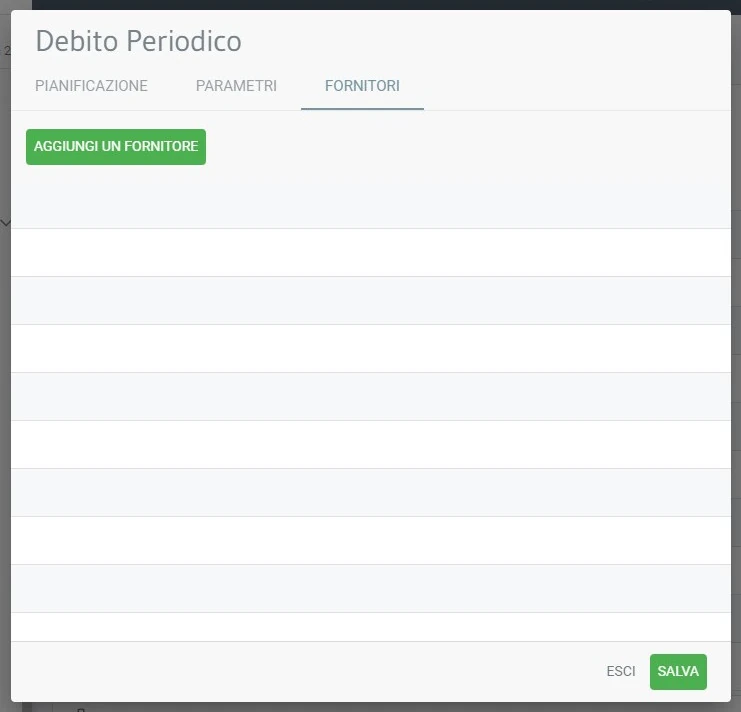
Per richiamare i dati presenti nella RUBRICA clicca su AGGIUNGI UN FORNITORE.
Clicca su SALVA per confermare i dati inseriti, quindi su ESCI oppure, su ESCI per tornare alla sezione Debiti periodici.
Per modificare o cancellare clicca sulla voce interessata e procedi alla modifica, poi clicca su SALVA per confermare oppure su ELIMINA per la cancellazione.
Altri avvisi e funzioni
In tutte le sezioni sono disponibili ulteriori funzioni molto utili per gestire i vari documenti.
La tabella, come tutte quelle presenti in Fattura24, è personalizzabile; tramite l’icona in basso a sinistra , è possibile decidere quali colonne nascondere e quali mantenere visibili.